NoteBurner

NoteBurner Apple Music Converter
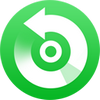
最高のApple Music音楽変換ソフト
Apple Music から音楽を高品質で録音し、MP3、AAC、WAV、FLAC、AIFF、ALACなどの形式に変換して、CD に焼いたり、任意のデバイスに転送していつでもオフライン再生可能!

「Apple Music の曲を車で再生したいのですが、CDに焼く方法がわかりません…」Apple Music のメンバーシップになると、1億曲以上が聴き放題できるとはいえ、好きな Apple Music 音楽を CD に焼いて、CD プレーヤーまたは車で聴きたい人も多いでしょう。お気に入りの Apple Music 楽曲を CD に焼くと、永久に保存したり、プレゼントとして友達に贈ったり、車を運転しながら再生したりすることが実現できると素晴らしいですね。
ただし、Apple Music からダウンロードした楽曲は DRM で保護されており、直接に CD に焼くことができません。そこで、この記事では、Apple Music での曲を CD に焼く方法を詳しく説明していきたいと思います。Apple Music から好きな曲だけを収集し、CD に焼いて保存、または車内で Apple Music の曲を聴くことを検討している方は、ぜひ参考にしてみてください。
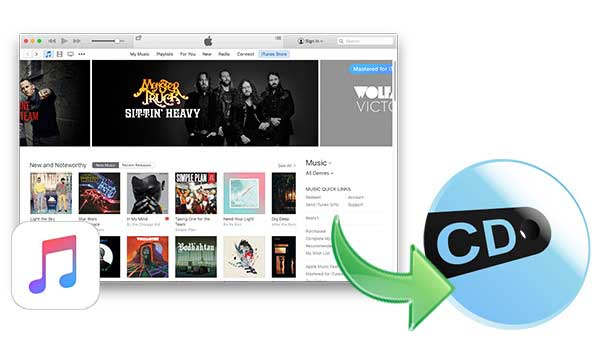
ご存知でしょうか?Apple Music からダウンロードした曲を CD に直接焼くと、「Apple Music の曲であるためディスクに書き込みません」という警告メッセージが表示され、焼けないとなります。それは、Apple Music からダウンロードした曲は DRM で保護される AAC ファイルであるためです。Apple Music で保存した楽曲は DRM で保護されており、Apple Music アプリ内でのみ再生可能で、別のデバイスに転送したり CD に焼くことができないです。
そのため、Apple Music の曲を CD に焼くには、まず Apple Music から曲をダウンロードして CD に書き込み可能な MP3、WAV などの形式に変換しておく必要があります。以下に、Apple Music 音楽の DRM 制限を解除し、楽曲を MP3 のような汎用形式に変換して保存する方法を2つご紹介します。
Apple Music の曲を MP3 に変換保存するためには、録音という方法があります。具体的には、Apple Music の曲を再生しながら録音ツールを利用して録音することで、楽曲を保存します。その後、ある音声変換ソフトを使って保存される音声ファイルを MP3 ファイルに変換します。最後に、CD 書き込みソフトを使って MP3 ファイルを CD に焼きます。
しかし、録音された曲が元の曲に比べると、音質が大幅に落とす可能性もあります。それに、非常に手間がかかるし、時間の無駄にもなります。そのため、Apple Music の曲を録音して CD に焼く方法は、お勧めしません。
専用の Apple Music 音楽変換ソフトを利用することは録音ツールより便利で、変換した曲の音質も高いです。ここでは NoteBurner Apple Music Converter という強力な Apple Music 音楽変換ソフトをおすすめします。NoteBurner Apple Music Converter は Apple Music のための録音変換ソフトであり、高速かつ高品質で Apple Music の曲をCDに焼ける MP3、AAC、WAV、FLAC、AIFF 形式に変換できます。変換した Apple Music の楽曲は DRM 保護が解除されるため、CD に焼いたり、USBメモリやSDカード、MP3/MP4プレイヤーなどに自由に転送してオフライン再生できます。さらに、Apple Music を解約した後でも、変換済みの音楽は制限なく無料で聴き続けることができるため、非常に便利です。
さらに、この Apple Music 音楽変換ソフト は、曲名、アーティスト、アルバム、年月日、トラック番号など曲の情報もそのまま保持できます。また、タグの編集や、Apple Music の曲を OneDrive にアップロードすることも実現可能で、とても便利です。機能性において、普通の録音ソフトより遥かに優れています。操作もシンプルで使いやすい、普通の録音ツールより手軽にお気に入りの Apple Music 音楽を素早くダウンロードして高品質で変換保存できます。
NoteBurner Apple Music Converter は、Windows 版と Mac 版の両方ともCD への書き込み機能を実装しております。これ一本を使えば、簡単に Apple Music の曲を無料で CD に焼けます。無料体験版も用意されているので、ぜひお試してみてください。
以下に、NoteBurner Apple Music Converter を使って、Apple Music の曲を MP3 形式に変換して無料で CD に焼く手順をご紹介します。同じような手順で Mac でも簡単にできます。
Step 1まずは NoteBurner Apple Music Converter を PC にインストールして実行すると、Web版のApple Musicが内蔵プレイヤーで自動に表示されます。画面上部の「Apple Music ウェブプレーヤー」をクリックし、「アプリ」か「ウェブプレーヤー」を選択して録音ソースを選びます。

Step 2アプリモードを利用する場合、メイン画面から「追加」をクリックして音楽の追加ウィンドウを開きます。すると、iTunes ライブラリ全体が読み込まれる画面が表示されますので、その中から CD に焼きたい Apple Music の曲を選択して「OK」をクリックします。ウェブプレーヤーの場合は CD に焼きたい Apple Music 楽曲を探して詳細ページを開き、右下にある音楽の追加ボタンをクリックし、「追加」ボタンを押します。
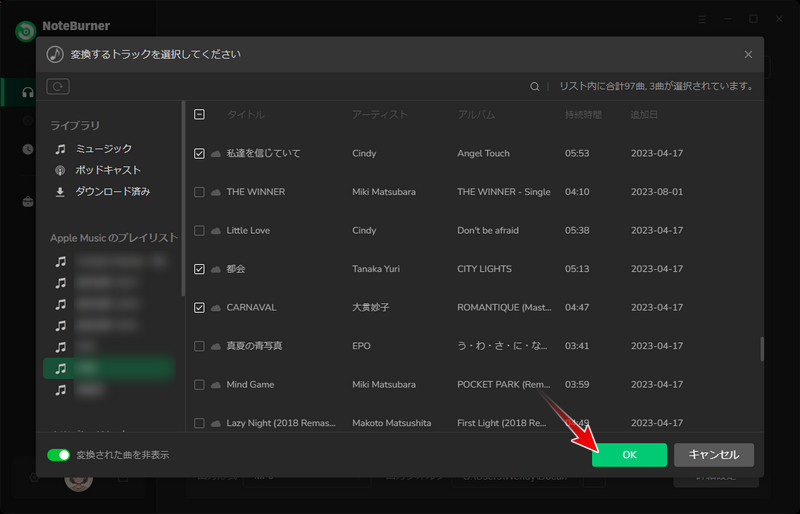
Step 3左下にある歯車のようなアイコンをクリックして設定ウィンドウを開きます。ここで、出力形式、出力品質などの設定を行います。
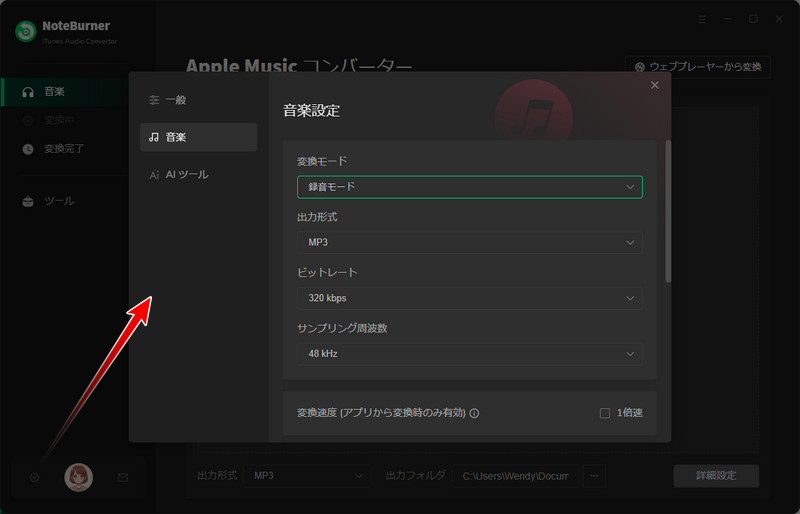
Step 4「変換」ボタンをクリックして変換を開始します。すると、自動的に曲の変換作業が行われます。変換の完了までしばらく待ちましょう。
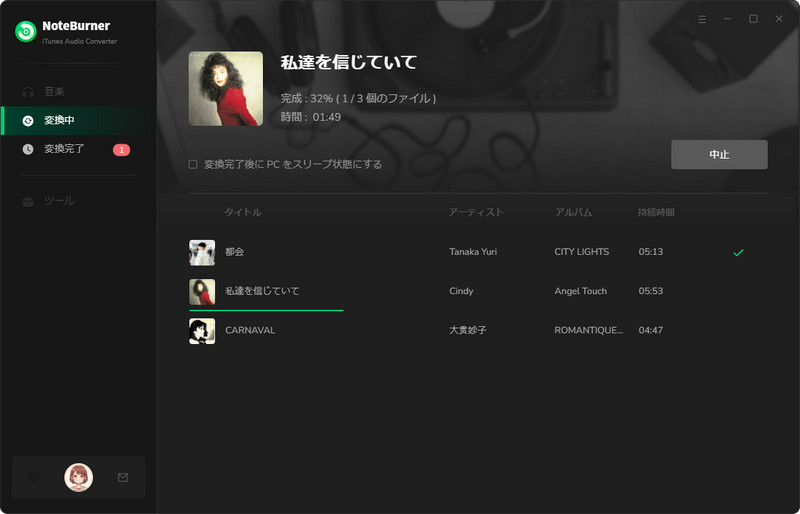
Step 5事前に、空の CD ディスクを PC に挿し込んで、左側の「ツール」 > 「CD 書き込む」をクリックして、CD に焼きたい音楽ファイルを画面中の枠にドラッグドロップします。「書き込む」ボタンをクリックすると、自動的に CD への書き込みが開始されます。(もっと詳しい操作手順)
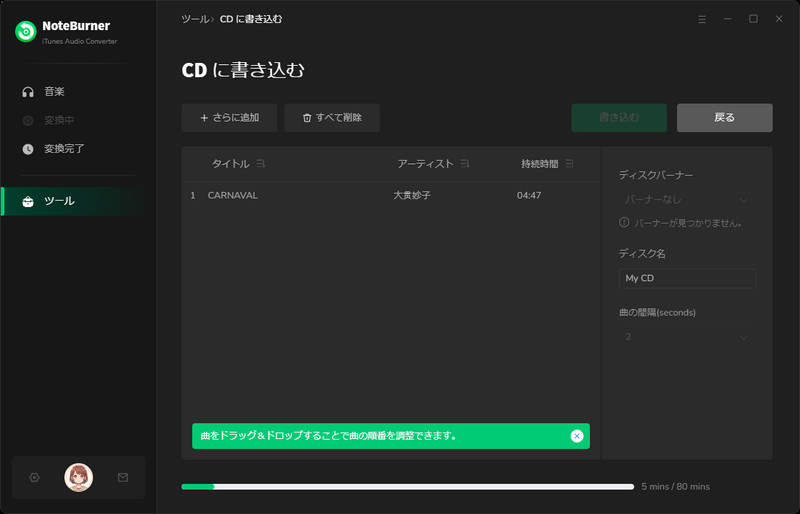
こうして、簡単に Apple Music の曲を CD に焼くことができます。また、CD 焼くウィンドウの左上部にある「追加」ボタンをクリックすれば、PC ローカルに保存される曲を CD に書き込むことも可能です。非常に便利な機能ですから、ぜひ活用してみてください。
関連記事:Apple MusicにCDの曲を取り込む方法!iPhoneでも聴ける【Windows・Mac対応】
また、NoteBurner Apple Music Converter を使って Apple Music の曲を MP3 に変換した後、iTunes や Windows Media Player を使う方法と、他社の CD 焼くソフトを使う方法もあります。ここでは、Windows Media Player や iTunes、ミュージックアプリを利用して、Windows または Mac パソコンで Apple Music の曲を CD に焼く方法をご説明します。Mac で音楽 CD を作成するには、以下の記事を参考にしてみてください。
Windows Media Player は、Windows パソコンに標準で付属している多機能メディアプレーヤーであり、CDに書き込み機能も備えています。そのため、MP3 形式に変換した Apple Music の曲を無料で CD に焼くこともできます。以下に、Windows Media Player を使って、Windows パソコンで Apple Music の曲を CD に焼く方法をご紹介します。
Step 1空の書き込むディスク(CD-R など)を挿入して、Windows Media Playerを起動し、画面右上の「書き込み」タブをクリックします。
Step 2「書き込みオプション」をクリックして、表示された一覧から「オーディオ CD」をクリックします。
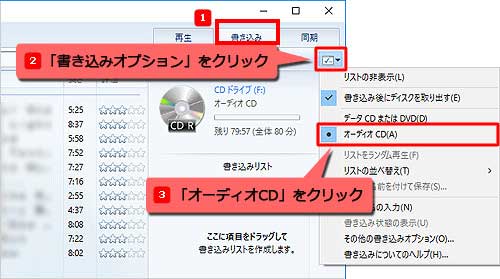
Step 3画面左側から「音楽」をクリックして、先変換された Apple Music の曲を「書き込みリスト」欄にドラッグ & ドロップします。
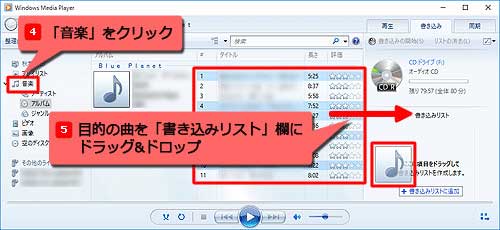
Step 4曲名を右クリックし、表示された一覧から「上へ移動」または「下へ移動」をクリックすることで曲を並び替えます。「書き込みリスト」に目的の曲が表示されていることを確認し、「書き込みの開始」をクリックします。
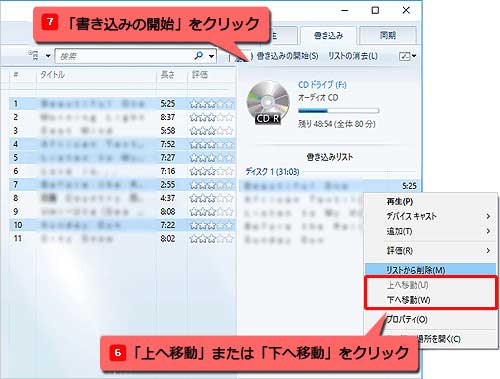
Step 5「書き込み中」と表示されたら、しばらく待ちます。書き込みが完了すると、自動で CD の取り出し口が開きます。
以上で Windows Media Player を使って、Apple Music の曲を CD に焼く操作が完了です。Windows Media Player を使えば、簡単に Windows パソコンで好きな音楽を CD に書き込むことができます。ただし、曲を CD に焼く前に、音声ファイルを MP3 のような汎用形式に変換する必要があるため、注意が必要です。
Mac で Apple Music の曲を CD に書き込みたい場合、標準搭載の「Finder」を使うことが便利です。MacOS の最新版では、「Finder」を利用して音声ファイルを直接CDに書き込むことができます。操作は非常に簡単で、以下の手順に従うだけで、手軽に Finder 経由で Apple Music の曲を Mac から CD に焼けます。
Step 1Mac に空のディスクを挿入してから、「Finder で開く」を選択します。あるいはデスクトップで「名称未設定 CD」と表示されたアイコンをダブルクリックして、Finder のウィンドウを開きます。
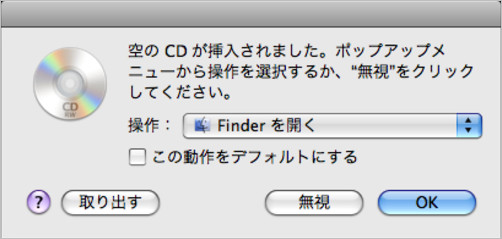
Step 2CD に書き込みたい Apple Music の音楽ファイルを CD にドラッグ & ドロップします。
Step 3「ファイル」をクリックして、「名称未設定 CD を作成」を選択します。ここで CD に名前をつけることができます。
Step 4最後に、「ディスクを作成」をクリックして書き込みを開始します。すると、ファイルは CD に保存されます。書き込むファイルのサイズによって、多少時間がかかる場合がありますので、書き込みが完了まで、しばらくお待ちください。
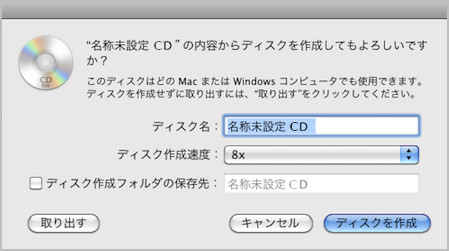
関連記事:簡単!Mac で CD に音楽/データを焼く方法まとめ
iTunes は、Apple が開発した Windows と Mac の両方を対応するメディアプレーヤーで、音楽や動画の再生・管理に加え、Apple Music の楽曲を CD に焼くこともできます。Apple Music から音楽を MP3 形式に変換保存すれば、簡単に iTunes で音楽を CD に書き込めます。ただし、iTunes はmacOS 10.15以下のユーザーのみが使用可能で、macOS 10.15以降の方は、ミュージックアプリを使用して楽曲を CD に焼けます。次に、iTunes を使って、Apple Music の曲を CD に焼く手順を説明いたします。
Step 1iTunes で、新規プレイリストを作成し、先変換された Apple Music の曲を新規プレイリストに追加します。
Step 2空のディスクをセットして、iTunes の左側から作成したプレイリストを右クリックし、メニューから「プレイリストからディスクを作成」を選択します。
Step 4「ディスク作成設定」ウィンドウにある「ディスクフォーマット」から、「オーディオCD」または「MP3 CD」を選択します。
Step 5「ディスクを作成」ボタンをクリックすると、自動的に音楽を CD に焼くことができます。
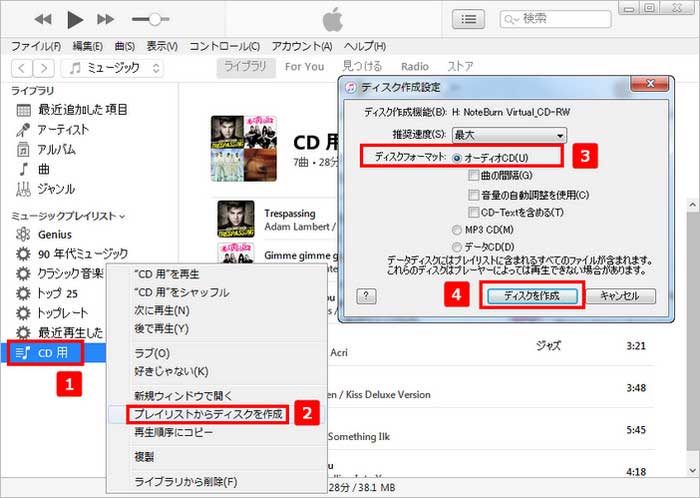
* ご注意事項
ディスクの作成には数分間かかることがあります。ディスクの作成は、進行状況バーの横にあるキャンセルボタンをクリックしてキャンセルできます。ただし、CD-R または DVD-R ディスクを使用している場合、キャンセルするとそのディスクは使えなくなります。
また、プレイリストに含まれている項目の容量がディスクの容量を越えている場合は、1 枚のディスクに収まるだけの項目が書き込まれた後、残りの項目を書き込むために新しいディスクを挿入するよう求められます。オーディオ CD を作成する場合は、最後に作成したディスクのみにトラック情報(曲のタイトル、アーティスト、およびアルバム)が含まれます。ほかの CD 内の曲は、トラック番号(「トラック 01」、「トラック 02」など)だけが示されます。
iTunes に変換された曲をプレイリストに追加される時、それらの曲が再びロックされる可能性があるので、iTunes より Windows Media Player で CD へ書き込んだほうが便利だと思います。ミュージックアプリで Apple Music の曲を CD に焼く手順は iTunes のとほぼ同じです。
Apple Music で配信されている曲は、すべて DRM(著作権保護)によって保護されているため、そのまま直接 CD に書き込むことができません。Apple Music から曲をダウンロードして CD に焼くためには、また楽曲のDRM保護を解除して、MP3のような汎用形式に変換する必要があります。プロの音楽変換ソフト「NoteBurner Apple Music Converter」を利用すれば、簡単に Apple Music の音楽を MP3、AAC、WAV などの形式に変換してCD に焼くことができます。
CD ディスクが正しく挿入されていない場合、または CD に傷や汚れがある場合、ドライブが読み取れない可能性があり、CD への曲の書き込みが失敗することがあります。この場合、CD の状態を確認するか、別の空の CD-R ディスクを使用してみてください。また、お使いの PC の CD/DVD ドライブ、または外部 CD/DVD ドライブが正常に動作していないリスクもありますので、注意が必要です。
パソコンの動作環境に不具合がある場合は、曲を CD にうまく焼けません。また、複数のアプリや常駐ソフトが同時に実行されている場合、CDの書き込みが途中で中断される可能性があります。Apple Music を CD に書き込めない場合は、使っていないアプリや常駐ソフトを終了し、PCの負荷を可能な限り軽減してください。ディスクの書き込み速度を設定できる場合、書き込み速度を下げることによって Apple Music の曲を CD に焼けるようになることもあります。
Apple Music の曲を CD に焼くのは違法かどうかは、その使用範囲によって異なります。一般的に、私的な範囲での使用、または個人的な利用の場合で Apple Music の曲を CD に焼くのは違法ではありません。個人での鑑賞や車内での再生には大丈夫だと思います。ただし、Apple Musicの音楽をCDに焼いて商用目的で使用したり、販売したり、無断でSNSで再配布したり投稿したりすることは、著作権法違反となりますので注意が必要です。作成した Apple Music の曲のCDを個人的に楽しむ範囲内でご利用ください。
Apple Music の曲を CD に焼く時には、いくつかの注意点があります。まず、Apple Music の曲を CD に書き込む前に、適切な CD ディスク種類を選ぶのは重要で、CD に入れる Apple Music の曲の数と長さ、および音楽ファイルの形式を確認する必要があります。一枚のCDには一度に数多くの音楽や80分を超える音楽を保存できませんので、注意が必要です。また、書き込み中のエラーを避けるため、事前に音楽ファイルをバックアップすることもおすすめします。作成完了の CD ディスクは、風通しの良い場所に保管し、直射日光や高温多湿を避けるのも重要です。
CD に焼くための音楽ファイル形式は、MP3、WAV、AAC、FLAC、AIFF、ALAC などがあります。主に非圧縮形式のWAV、AIFF、可逆圧縮形式のFLAC、ALACと圧縮形式のAAC、MP3といった三種類に分けられています。その中、非圧縮形式の音質は一番良いが、サイズも一番大きいです。圧縮形式の音質は非圧縮形式より劣りますが、サイズが一番小さくで互換性もよいです。NoteBurner Apple Music Converter はその6つの音声形式にすべて対応し、Apple Music の楽曲を最高音質で CD に焼くことは可能であるため、自分のニーズに合わせて適切な音楽ファイル形式を選択しましょう。
Apple Music の楽曲を高品質で CD に焼く方法についてのご紹介は以上になります。iTunes 自身は CD や DVD を作成できるが、Apple Music からダウンロードした曲を CD に焼くことができません。しかし、NoteBurner Apple Music Converter を使うことで、Apple Music の曲を高品質のまま MP3 形式に変換でき、CD に焼くことも簡単に実現可能です。これで、CD プレイヤー、車でも高音質の Apple Music を聴くことも可能になります。また、Apple Music から楽曲を変換すれば、iPhoneや、iPod、Android スマホ、ウォークマンなど、あらゆる端末でも制限なく音楽をオフライン聴けるようになります。Apple Music を個人的に保存したい方には最高だと思います。興味があれば、是非ダウンロードして使ってみてくださいね。
NoteBurner Apple Music Converter は有料ソフトですが、無料体験ができます。体験版は曲ごと1分しか変換できないが、有料版との機能は全く同じです。お使いの PC でうまく動作できることを確認した上で、気に入れば購入できます。ライセンスは1,980円で、アルバム1枚分程度ですので、値段は高くないと思います。
最後までお読み頂き、誠にありがとうございます。Apple Music 関連記事をもっと読む

徹底解説!Apple Music 「項目は使用できません」、「この項目は再生できません」の原因・解決策
Apple Music を使い始めたら iTunes で同期ができなくなった時の対処方法
「この曲は現在、この国または地域では再生できません。」と表示され、Apple Music で曲が聴けなくなった場合への対処法